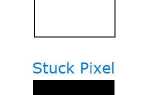Содержание
Нужны ли мне последние версии драйверов и это безопасно?

Да, установка последних видео драйверов может решить проблемы с видео и сбои, и это особенно важно для компьютерных геймеров. В отличие от других драйверов на вашем компьютере, видеодрайверы часто обновляются не реже одного раза в месяц, а иногда и несколько раз в месяц. Мы настоятельно рекомендуем пользователям получать последние версии драйверов каждые несколько месяцев.
Определить производителя и модель
Перед установкой драйверов определите производителя и модель вашей видеокарты. Например, ваша видеокарта может быть изготовлена EVGA, а чипсет для видеокарты — это NVIDIA с моделью GeForce GTX 580. В этом примере чипсет является наиболее важной вещью для записи, так как это производитель чипсета, предоставляющий Вы с водителями.
Посетите веб-сайт производителя и загрузите файл драйвера
После определения производителя, набора микросхем и модели видеокарты посетите веб-сайт этого производителя и загрузите драйвер из их раздела поддержки или загрузки. Список производителей видеокарт см. В нашем каталоге драйверов видеокарт.
Чаевые
В большинстве случаев для ноутбуков и других драйверов OEM-компьютеров мы рекомендуем пользователям получать драйверы непосредственно от производителя компьютера. Однако с видеокартами, потому что они обновляются так часто, мы предлагаем получить драйверы напрямую от производителя чипсета видеокарты.
Установите драйверы
После загрузки файла, если вы не решили запустить файл, откройте исполняемый файл, чтобы начать установку новых драйверов. Драйверы устанавливаются, как и любая другая программа, и после их установки вам может быть предложено перезагрузить компьютер. После завершения перезагрузите компьютер и установите последние версии драйверов.
AMD и NVIDIA основные шаги
Поскольку на многих компьютерах установлены чипсеты NVIDIA или AMD Radeon, мы описали нижеприведенные шаги для установки этих драйверов.
Сначала начните с посещения сайта NVIDIA или AMD. После посещения страницы нажмите Download Drivers, чтобы открыть страницу драйверов. На странице драйверов выберите продукт, соответствующий модели, установленной на компьютере.
После того, как эта информация будет выбрана, вам будет представлена последняя версия драйвера. Загрузите и запустите этот файл, чтобы начать установку драйвера. Эти драйверы устанавливаются как любая другая программа, и после установки вам будет предложено перезагрузить компьютер. После завершения перезагрузите компьютер, и будут установлены последние версии драйверов.